- Тип техники
- Бренд
Просмотр инструкции сотового gsm, смартфона HTC One E9+ dual sim, страница 110

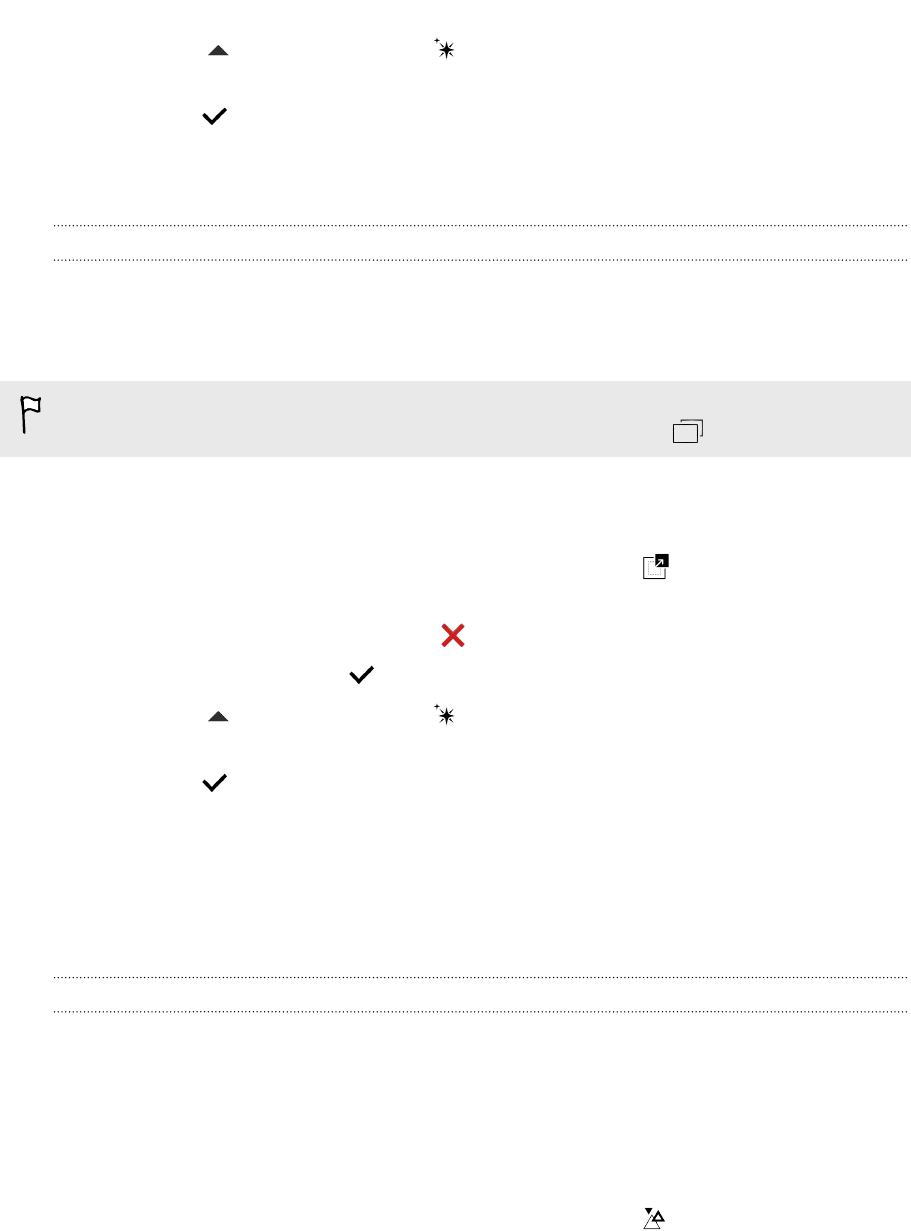
5. Нажмите , а затем нажимайте для переключения между фотоснимками "до" и
"после".
6. Нажмите , чтобы сохранить изменения.
Измененный фотоснимок будет сохранен в виде нового файла. Исходный
фотоснимок останется без изменений.
Удаление объекта
Случайный пешеход или проехавшая мимо машина испортили вам отличный снимок
знаменитого памятника архитектуры? Ретушируйте снимок, избавившись от ненужных
людей или предметов.
Данная функция доступна для серийных снимков (сделанных в режиме серийной
съемки). Серийные снимки можно идентифицировать по значку на эскизе.
1. В приложении «Фоторедактор» выберите снимок, который необходимо
отредактировать.
2. В открывшемся выдвижном меню нажмите Эффекты >
. Вы увидите рамки
вокруг участков на фотоснимке, где были автоматически удалены объекты.
3. Чтобы сохранить объект, нажмите на его изображении на киноленте.
4. По завершении нажмите .
5. Нажмите , а затем нажимайте для переключения между фотоснимками "до" и
"после".
6. Нажмите , чтобы сохранить изменения.
Измененный фотоснимок будет сохранен в виде нового файла. Исходный
фотоснимок останется без изменений.
Творческие эффекты
Фигуры
Добавьте к фотограифиям произвольные рисунки путем добавления и смешивания форм.
1. В приложении «Фоторедактор» выберите снимок, который необходимо
отредактировать.
Информацию о том, как это сделать, см. в разделе Выбор фотографии для
редактирования на стр. 105.
2. В открывшимся выдвижном меню нажмите Эффекты > .
3. Выберите форму, которую хотите добавить к фотографии.
4. Выберите цвет формы, перетаскивая цветовой ползунок.
5. Для перемещения формы перетащите ее.
110 Фоторедактор
Ваш отзыв будет первым



